AUX Acura MDX 2011 Manuel du propriétaire (in French)
[x] Cancel search | Manufacturer: ACURA, Model Year: 2011, Model line: MDX, Model: Acura MDX 2011Pages: 609, PDF Size: 14.63 MB
Page 289 of 609

BOUTON VOL/ꂻ
(VOLUME/ALIMENTATION) BOUTON SCAN (balayage) AFFICHAGE AUDIOSans système de divertissement arrière Avec système de divertissement arrière
AFFICHAGE AUDIO
BOUTON SCAN
(balayage)
BOUTON VOL/ꂻ
(VOLUME/
ALIMENTATION)ÉCRAN DE NAVIGATION
BOUTON AUDIO BOUTON CANCEL (annuler) BOUTON MAP/GUIDE
(carte/guide)
MOLETTE D’INTERFACEBOUTON USB/AUX BOUTONS SKIP
(sauter)
BOUTON REPEAT
(répétition) BOUTON RANDOM
(aléatoire)
MOLETTE D’INTERFACE BOUTON AUDIO BOUTON CANCEL
(annuler) BOUTON MAP/GUIDE
(carte/guide) BOUTON REPEAT
(répétition) BOUTON RANDOM
(aléatoire)
BOUTON USB/AUX BOUTONS SKIP (sauter)Activer un dispositif à mémoire flash USB (modèles avec système de navigation)284
Page 290 of 609
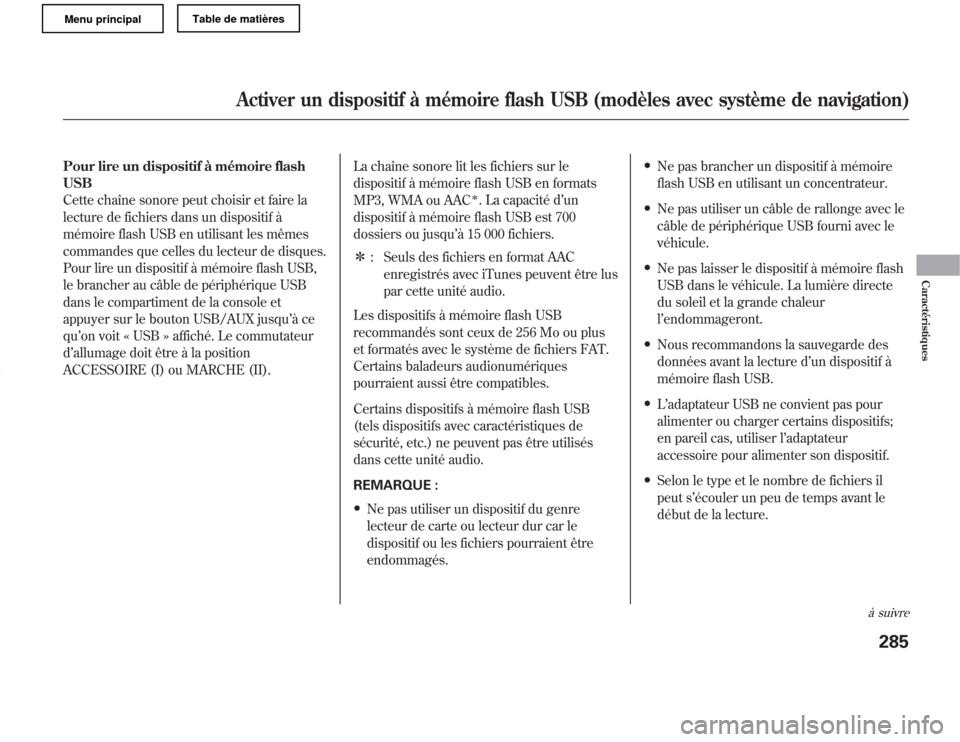
Pour lire un dispositif à mémoire flash
USB
Cette chaîne sonore peut choisir et faire la
lecture de fichiers dans un dispositif à
mémoire flash USB en utilisant les mêmes
commandes que celles du lecteur de disques.
Pour lire un dispositif à mémoire flash USB,
le brancher au câble de périphérique USB
dans le compartiment de la console et
appuyer sur le bouton USB/AUX jusqu’àce
qu’on voit « USB » affiché. Le commutateur
d’allumage doit être à la position
ACCESSOIRE (I) ou MARCHE (II).La chaîne sonore lit les fichiers sur le
dispositif à mémoire flash USB en formats
MP3, WMA ou AAC
ꭧ. La capacité d’un
dispositif à mémoire flash USB est 700
dossiers ou jusqu’à 15 000 fichiers.
ꭧ: Seuls des fichiers en format AAC
enregistrés avec iTunes peuvent être lus
par cette unité audio.
Les dispositifs à mémoire flash USB
recommandés sont ceux de 256 Mo ou plus
et formatés avec le système de fichiers FAT.
Certains baladeurs audionumériques
pourraient aussi être compatibles.
Certains dispositifs à mémoire flash USB
(tels dispositifs avec caractéristiques de
sécurité, etc.) ne peuvent pas être utilisés
dans cette unité audio.
REMARQUE :
●
Ne pas utiliser un dispositif du genre
lecteur de carte ou lecteur dur car le
dispositif ou les fichiers pourraient être
endommagés.
●
Ne pas brancher un dispositif à mémoire
flash USB en utilisant un concentrateur.
●
Ne pas utiliser un câble de rallonge avec le
câble de périphérique USB fourni avec le
véhicule.
●
Ne pas laisser le dispositif à mémoire flash
USB dans le véhicule. La lumière directe
du soleil et la grande chaleur
l’endommageront.
●
Nous recommandons la sauvegarde des
données avant la lecture d’un dispositif à
mémoire flash USB.
●
L’adaptateur USB ne convient pas pour
alimenter ou charger certains dispositifs;
en pareil cas, utiliser l’adaptateur
accessoire pour alimenter son dispositif.
●
Selon le type et le nombre de fichiers il
peut s’écouler un peu de temps avant le
début de la lecture.
à suivre
Activer un dispositif à mémoire flash USB (modèles avec système de navigation)
285
Caractéristiques
Page 291 of 609

●
Selon le logiciel utilisé pour créer les
fichiers il pourrait être impossible de lire
certains fichiers ou d’afficher certaines
données texte.
●
Selon le type de logiciel de chiffrement et
d’inscription utilisé, il peut arriver que les
caractères s’affichent incorrectement.
●
L’ordre des fichiers en lecture USB peut
différer de l’ordre des fichiers affichés à
l’ordinateur ou sur d’autres dispositifs. Les
fichiers sont lus dans l’ordre dans lequel ils
ont été mémorisés dans le dispositif à
mémoire flash USB.
Système de commandes vocalesOn peut choisir le mode AUX en utilisant les
boutons de commande vocale, mais on ne
peut commander les fonctions du mode de
lecture.Même si un fichier a été enregistré en format
MP3, WMA ou AAC, il ne pourra pas être lu
si la version n'est pas acceptée. Si le système
en trouve un, l’unité audio affichera le
message UNSUPPORTED (non accepté) et
le prochain fichier sera lu.
La combinaison d’une faible fréquence
d’échantillonnage et d’un faible débit binaire
peut produire une qualité sonore fort dégradée.
Branchement d’un dispositif à mémoire flash
USB1. Dégrafer le connecteur USB en le tirant
vers le haut et sortir le câble de
périphérique USB en le tirant hors du
compartiment de la console.
CONNECTEUR USB
CÂBLE DE PÉRIPHÉRIQUE USB
Activer un dispositif à mémoire flash USB (modèles avec système de navigation)286
Page 300 of 609

Sans système de divertissement arrière Avec système de divertissement arrièreÉCRAN DE NAVIGATION
AFFICHAGE AUDIO
BOUTON TITLE (titre)
BOUTON AUDIO
MOLETTE D’INTERFACE MOLETTE D’INTERFACE BOUTON USB/AUX BOUTONS SKIP
(sauter)
BOUTON AUDIO BOUTON TITLE (titre)AFFICHAGE AUDIO
BOUTONS SKIP (sauter)
BOUTON USB/AUX BOUTON AM/FM
BOUTON XM
BOUTON HDD (disque dur) BOUTON DISC (disque)
BOUTON HDD
(disque dur) BOUTON AM/FM
BOUTON XM
BOUTON DISC (disque)
à suivre
Chaîne sonore
Bluetooth
®
(modèles avec système de navigation)
295
Caractéristiques
Page 301 of 609
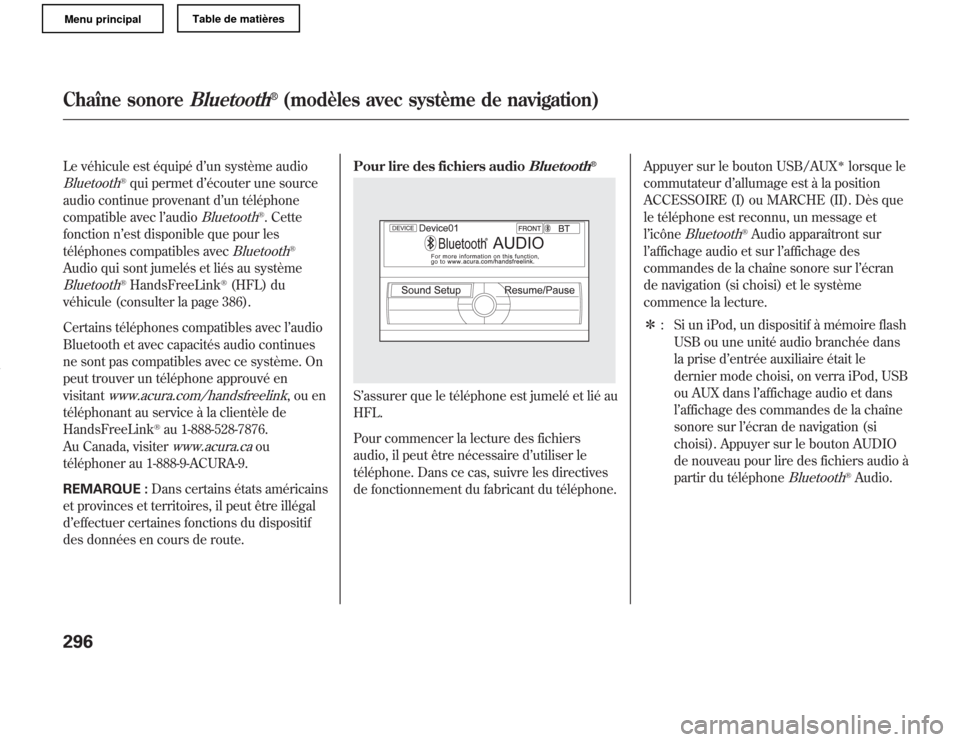
Le véhicule est équipé d’un système audioBluetooth
®qui permet d’écouter une source
audio continue provenant d’un téléphone
compatible avec l’audio
Bluetooth
®. Cette
fonction n’est disponible que pour les
téléphones compatibles avec
Bluetooth
®
Audio qui sont jumelés et liés au systèmeBluetooth
®HandsFreeLink
®(HFL) du
véhicule (consulter la page 386).
Certains téléphones compatibles avec l’audio
Bluetooth et avec capacités audio continues
ne sont pas compatibles avec ce système. On
peut trouver un téléphone approuvé en
visitant
www.acura.com/handsfreelink
,ouen
téléphonant au service à la clientèle de
HandsFreeLink
®au 1-888-528-7876.
Au Canada, visiterwww.acura.ca
ou
téléphoner au 1-888-9-ACURA-9.
REMARQUE :Dans certains états américains
et provinces et territoires, il peut être illégal
d’effectuer certaines fonctions du dispositif
des données en cours de route.Pour lire des fichiers audio
Bluetooth
®
S’assurer que le téléphone est jumelé et lié au
HFL.
Pour commencer la lecture des fichiers
audio, il peut être nécessaire d’utiliser le
téléphone. Dans ce cas, suivre les directives
de fonctionnement du fabricant du téléphone.Appuyer sur le bouton USB/AUX
ꭧlorsque le
commutateur d’allumage est à la position
ACCESSOIRE (I) ou MARCHE (II). Dès que
le téléphone est reconnu, un message et
l’icône
Bluetooth
®Audio apparaîtront sur
l’affichage audio et sur l’affichage des
commandes de la chaîne sonore sur l’écran
de navigation (si choisi) et le système
commence la lecture.
ꭧ: Si un iPod, un dispositif à mémoire flash
USB ou une unité audio branchée dans
la prise d’entrée auxiliaire était le
dernier mode choisi, on verra iPod, USB
ou AUX dans l’affichage audio et dans
l’affichage des commandes de la chaîne
sonore sur l’écran de navigation (si
choisi). Appuyer sur le bouton AUDIO
de nouveau pour lire des fichiers audio à
partir du téléphone
Bluetooth
®Audio.
Chaîne sonore
Bluetooth
®
(modèles avec système de navigation)
296
Page 302 of 609
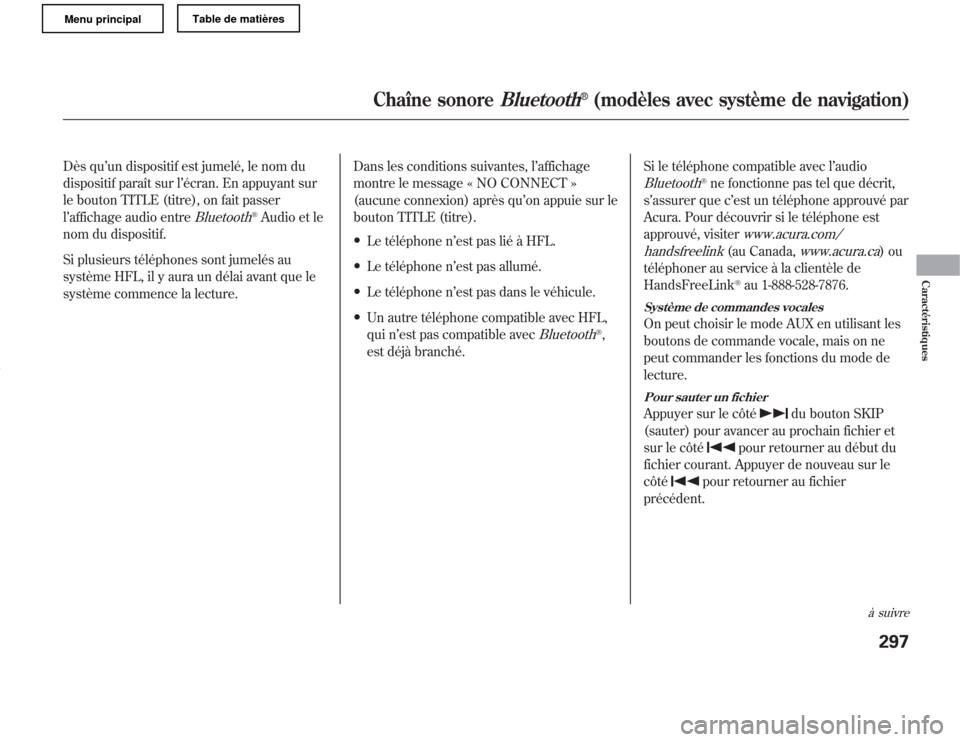
Dès qu’un dispositif est jumelé, le nom du
dispositif paraît sur l’écran. En appuyant sur
le bouton TITLE (titre), on fait passer
l’affichage audio entre
Bluetooth
®Audio et le
nom du dispositif.
Si plusieurs téléphones sont jumelés au
système HFL, il y aura un délai avant que le
système commence la lecture.Dans les conditions suivantes, l’affichage
montre le message « NO CONNECT »
(aucune connexion) après qu’on appuie sur le
bouton TITLE (titre).
●
Le téléphone n’est pas lié à HFL.
●
Le téléphone n’est pas allumé.
●
Le téléphone n’est pas dans le véhicule.
●
Un autre téléphone compatible avec HFL,
qui n’est pas compatible avec
Bluetooth
®,
est déjà branché.Si le téléphone compatible avec l’audio
Bluetooth
®ne fonctionne pas tel que décrit,
s’assurer que c’est un téléphone approuvé par
Acura. Pour découvrir si le téléphone est
approuvé, visiter
www.acura.com/
handsfreelink
(au Canada,
www.acura.ca
)ou
téléphoner au service à la clientèle de
HandsFreeLink
®au 1-888-528-7876.
Système de commandes vocalesOn peut choisir le mode AUX en utilisant les
boutons de commande vocale, mais on ne
peut commander les fonctions du mode de
lecture.Pour sauter un fichierAppuyer sur le côté
du bouton SKIP
(sauter) pour avancer au prochain fichier et
sur le côté
pour retourner au début du
fichier courant. Appuyer de nouveau sur le
côté
pour retourner au fichier
précédent.
à suivre
Chaîne sonore
Bluetooth
®
(modèles avec système de navigation)
297
Caractéristiques
Page 304 of 609
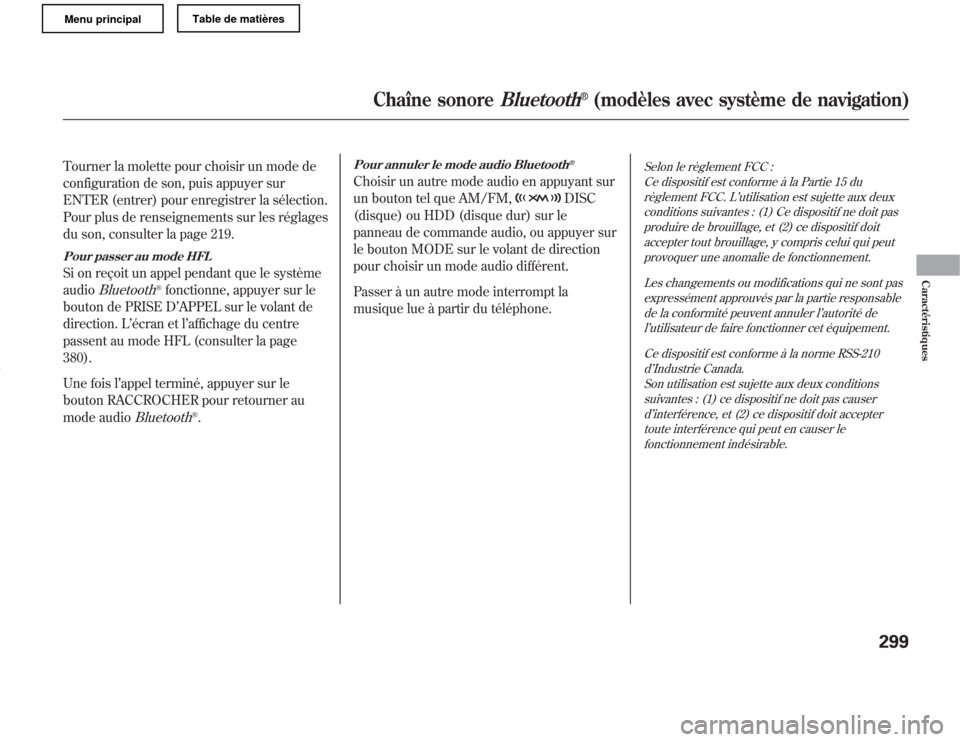
Tourner la molette pour choisir un mode de
configuration de son, puis appuyer sur
ENTER (entrer) pour enregistrer la sélection.
Pour plus de renseignements sur les réglages
du son, consulter la page 219.Pour passer au mode HFLSi on reçoit un appel pendant que le système
audio
Bluetooth
®fonctionne, appuyer sur le
bouton de PRISE D’APPEL sur le volant de
direction. L’écran et l’affichage du centre
passent au mode HFL (consulter la page
380).
Une fois l’appel terminé, appuyer sur le
bouton RACCROCHER pour retourner au
mode audio
Bluetooth
®.
Pour annuler le mode audio Bluetooth
®
Choisir un autre mode audio en appuyant sur
un bouton tel que AM/FM,
DISC
(disque) ou HDD (disque dur) sur le
panneau de commande audio, ou appuyer sur
le bouton MODE sur le volant de direction
pour choisir un mode audio différent.
Passer à un autre mode interrompt la
musique lue à partir du téléphone.
Selon le règlement FCC :
Ce dispositif est conforme à la Partie 15 du
règlement FCC. L’utilisation est sujette aux deux
conditions suivantes : (1) Ce dispositif ne doit pas
produire de brouillage, et (2) ce dispositif doit
accepter tout brouillage, y compris celui qui peut
provoquer une anomalie de fonctionnement.
Les changements ou modifications qui ne sont pas
expressément approuvés par la partie responsable
de la conformité peuvent annuler l’autorité de
l’utilisateur de faire fonctionner cet équipement.
Ce dispositif est conforme à la norme RSS-210
d’Industrie Canada.
Son utilisation est sujette aux deux conditions
suivantes : (1) ce dispositif ne doit pas causer
d’interférence, et (2) ce dispositif doit accepter
toute interférence qui peut en causer le
fonctionnement indésirable.
Chaîne sonore
Bluetooth
®
(modèles avec système de navigation)
299
Caractéristiques
Page 306 of 609
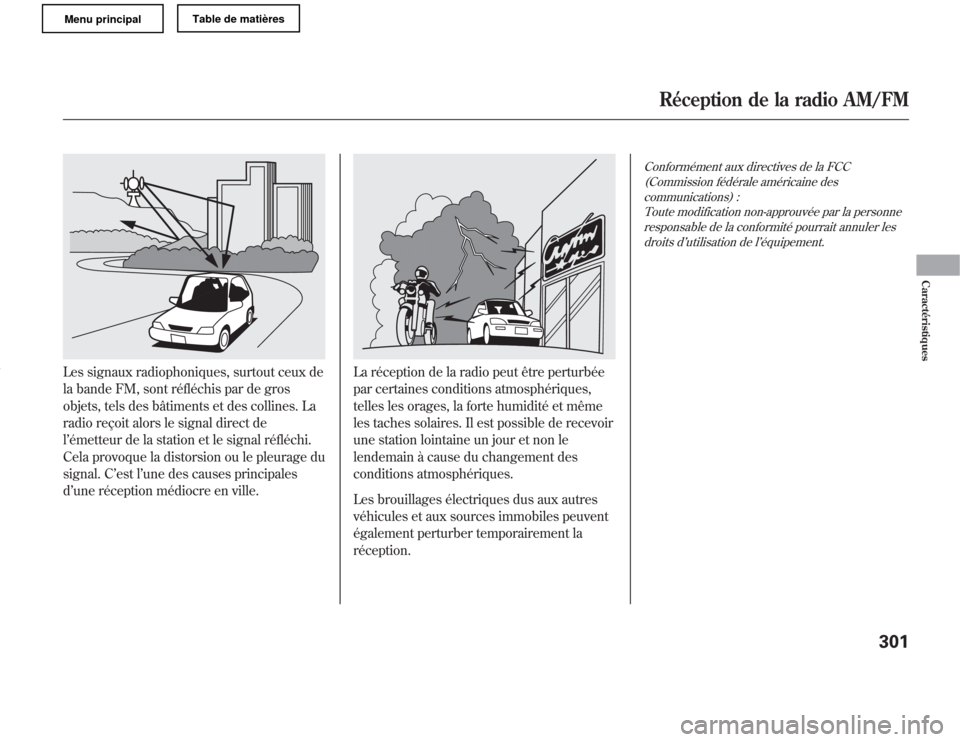
Les signaux radiophoniques, surtout ceux de
la bande FM, sont réfléchis par de gros
objets, tels des bâtiments et des collines. La
radio reçoit alors le signal direct de
l’émetteur de la station et le signal réfléchi.
Cela provoque la distorsion ou le pleurage du
signal. C’est l’une des causes principales
d’une réception médiocre en ville.
La réception de la radio peut être perturbée
par certaines conditions atmosphériques,
telles les orages, la forte humidité et même
les taches solaires. Il est possible de recevoir
une station lointaine un jour et non le
lendemain à cause du changement des
conditions atmosphériques.
Les brouillages électriques dus aux autres
véhicules et aux sources immobiles peuvent
également perturber temporairement la
réception.
Conformément aux directives de la FCC
(Commission fédérale américaine des
communications) :
Toute modification non-approuvée par la personne
responsable de la conformité pourrait annuler les
droits d’utilisation de l’équipement.
Réception de la radio AM/FM
301
Caractéristiques
Page 307 of 609
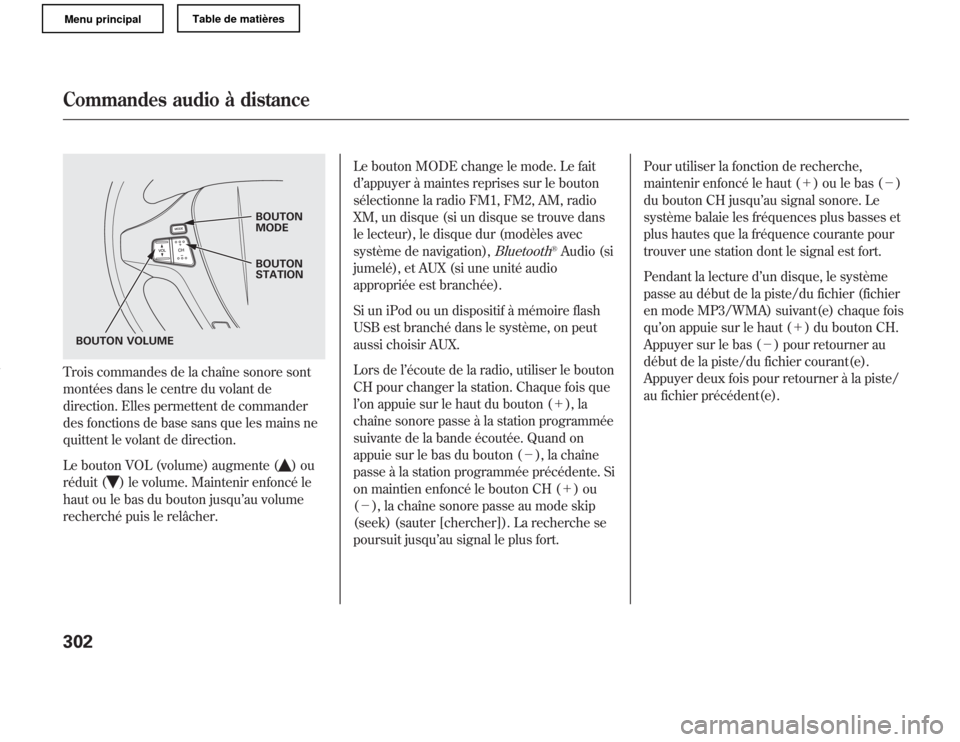
Trois commandes de la chaîne sonore sont
montées dans le centre du volant de
direction. Elles permettent de commander
des fonctions de base sans que les mains ne
quittent le volant de direction.
Le bouton VOL (volume) augmente (
)ou
réduit (
) le volume. Maintenir enfoncé le
haut ou le bas du bouton jusqu’au volume
recherché puis le relâcher.Le bouton MODE change le mode. Le fait
d’appuyer à maintes reprises sur le bouton
sélectionne la radio FM1, FM2, AM, radio
XM, un disque (si un disque se trouve dans
le lecteur), le disque dur (modèles avec
système de navigation),
Bluetooth
®Audio (si
jumelé), et AUX (si une unité audio
appropriée est branchée).
Si un iPod ou un dispositif à mémoire flash
USB est branché dans le système, on peut
aussi choisir AUX.
Lors de l’écoute de la radio, utiliser le bouton
CH pour changer la station. Chaque fois que
l’on appuie sur le haut du bouton (+), la
chaîne sonore passe à la station programmée
suivante de la bande écoutée. Quand on
appuie sur le bas du bouton (-), la chaîne
passe à la station programmée précédente. Si
on maintien enfoncé le bouton CH (+)ou
(-), la chaîne sonore passe au mode skip
(seek) (sauter [chercher]). La recherche se
poursuit jusqu’au signal le plus fort.Pour utiliser la fonction de recherche,
maintenir enfoncé le haut (+) ou le bas (-)
du bouton CH jusqu’au signal sonore. Le
système balaie les fréquences plus basses et
plus hautes que la fréquence courante pour
trouver une station dont le signal est fort.
Pendant la lecture d’un disque, le système
passe au début de la piste/du fichier (fichier
en mode MP3/WMA) suivant(e) chaque fois
qu’on appuie sur le haut (+) du bouton CH.
Appuyer sur le bas (-) pour retourner au
début de la piste/du fichier courant(e).
Appuyer deux fois pour retourner à la piste/
au fichier précédent(e).
BOUTON
MODE
BOUTON
STATION
BOUTON VOLUME
Commandes audio à distance302
Page 309 of 609
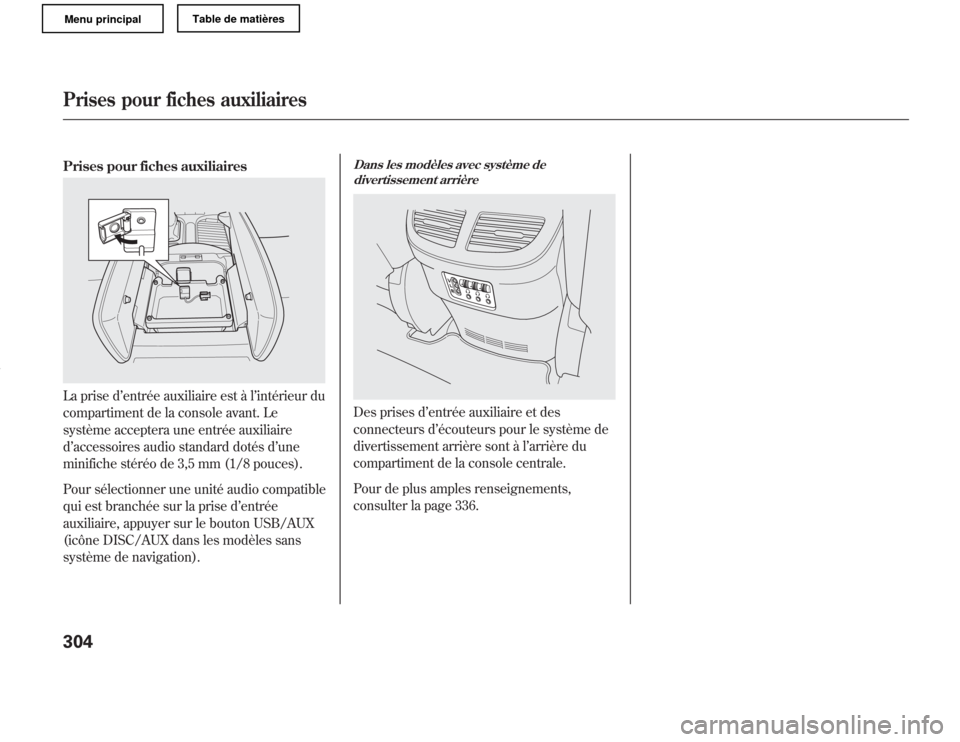
Prises pour fiches auxiliairesLa prise d’entrée auxiliaire est à l’intérieur du
compartiment de la console avant. Le
système acceptera une entrée auxiliaire
d’accessoires audio standard dotés d’une
minifiche stéréo de 3,5 mm (1/8 pouces).
Pour sélectionner une unité audio compatible
qui est branchée sur la prise d’entrée
auxiliaire, appuyer sur le bouton USB/AUX
(icône DISC/AUX dans les modèles sans
système de navigation).
Dans les modèles avec système de
divertissement arrièreDes prises d’entrée auxiliaire et des
connecteurs d’écouteurs pour le système de
divertissement arrière sont à l’arrière du
compartiment de la console centrale.
Pour de plus amples renseignements,
consulter la page 336.
Prises pour fiches auxiliaires304